Trong bối cảnh công nghệ phát triển không ngừng, hệ điều hành Windows dường như đang tụt hậu về khả năng tích hợp các tính năng hiện đại, đến mức một số bản phân phối Linux có thể mang lại trải nghiệm người dùng vượt trội hơn. Đã đến lúc Microsoft nên tham khảo và tích hợp những điểm mạnh này từ Linux Mint để nâng cao khả năng cạnh tranh và đáp ứng tốt hơn nhu cầu người dùng.
Với vai trò là một chuyên gia SEO và biên tập viên công nghệ của thuthuatmienphi.net, chúng tôi tin rằng việc phân tích sâu rộng những tính năng ưu việt của Linux Mint sẽ giúp người đọc Việt Nam hiểu rõ hơn về tiềm năng của các hệ điều hành mã nguồn mở và đặt ra kỳ vọng cao hơn cho Windows trong tương lai.
1. Tùy biến giao diện Desktop linh hoạt
Linux đã từ lâu xóa bỏ những lầm tưởng về việc hệ điều hành này không thân thiện với người dùng, và Linux Mint chính là một trong những minh chứng rõ ràng nhất. Dù Windows không quá tệ, nhưng nó vẫn có thể học hỏi từ Linux Mint về khả năng tùy biến desktop.
Khả năng di chuyển thanh tác vụ và tùy chỉnh kích thước
Điển hình là khả năng di chuyển thanh tác vụ đến bất kỳ vị trí nào trên màn hình desktop, một tính năng đã bị loại bỏ trên Windows 11. Mặc dù có các thủ thuật chỉnh sửa registry hoặc các giải pháp khác để khắc phục, nhưng kết quả thường là một thanh tác vụ bị lỗi, không tương thích tốt với thiết kế biểu tượng căn giữa mà Windows 11 đang áp dụng.
Trên Linux Mint, người dùng hoàn toàn không gặp phải những vấn đề này. Bạn có thể đặt thanh tác vụ ở bất cứ đâu mình muốn, điều chỉnh kích thước của nó, thêm các “desklet” (tiện ích nhỏ) trực tiếp vào desktop để giám sát hệ thống theo thời gian thực, hoặc chọn một chủ đề tối với các biểu tượng đầy màu sắc hơn. Các desklet này hoạt động tương tự như widget, nhưng hầu hết chúng có chung một ngôn ngữ thiết kế và bạn có thể tải xuống nhiều hơn từ menu desklet.
Giao diện người dùng thống nhất (XApp Suite)
Windows không cần phải làm quá nhiều để bắt kịp Linux Mint ở khía cạnh này. Người dùng có thể sử dụng các chương trình bên thứ ba để thực hiện một số thay đổi như tùy chỉnh desktop Windows bằng Rainmeter. Tuy nhiên, việc có sẵn các tính năng này trong hệ điều hành là một mong đợi hợp lý từ một hệ điều hành 40 năm tuổi đã trải qua vô số thay đổi thiết kế, bao gồm cả việc loại bỏ một số tính năng từng có trong quá khứ.
Bộ ứng dụng XApp của Linux Mint cũng cung cấp một giao diện người dùng và chức năng thống nhất hơn trên các tiện ích cốt lõi. Windows đã và đang cập nhật chậm chạp các công cụ cốt lõi của mình kể từ khi ra mắt Windows 11 để có một chủ đề thiết kế nhất quán trên toàn hệ điều hành, nhưng đôi khi người dùng vẫn gặp phải những điểm chưa hoàn thiện.
Ví dụ lớn nhất về điều này là giao diện cài đặt rời rạc, nơi một số cài đặt cốt lõi như System Restore (Khôi phục hệ thống) vẫn được ẩn sâu trong ứng dụng Control Panel (Bảng điều khiển), vốn chưa được cập nhật để phù hợp với giao diện hiện đại của Windows 11.
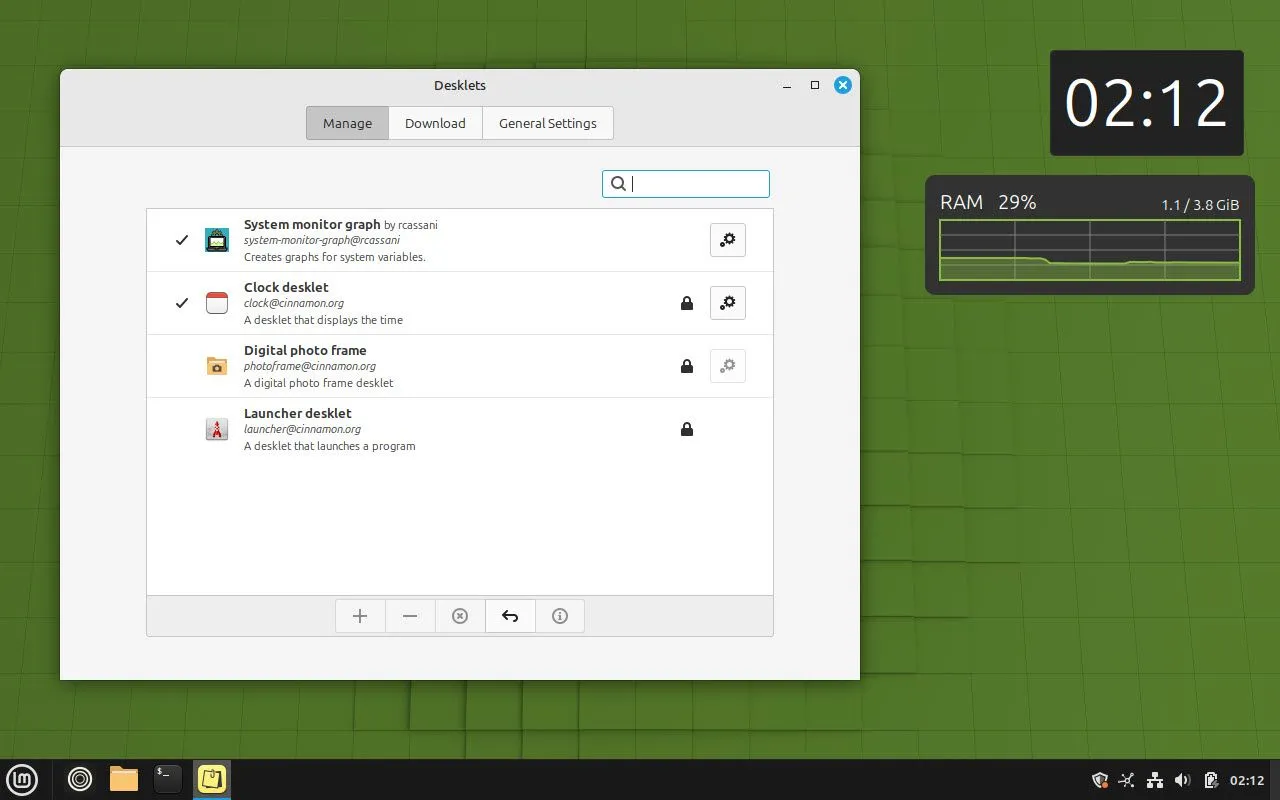 Giao diện tùy chỉnh màn hình desktop Linux Mint hiển thị tùy chọn Desklet và bảng điều khiển để người dùng dễ dàng cá nhân hóa hệ điều hành.
Giao diện tùy chỉnh màn hình desktop Linux Mint hiển thị tùy chọn Desklet và bảng điều khiển để người dùng dễ dàng cá nhân hóa hệ điều hành.
2. Hệ thống khôi phục Timeshift mạnh mẽ
Nếu bạn muốn sao lưu bản cài đặt Windows, lựa chọn tốt nhất thường là sao chép toàn bộ ổ đĩa lưu trữ. Windows có System Restore, nhưng tính năng này kém xa so với Timeshift của Linux Mint.
Cơ chế hoạt động vượt trội của Timeshift
Timeshift hoạt động ngầm và tự động tạo các ảnh chụp định kỳ của hệ thống. Hơn nữa, sau ảnh chụp ban đầu, chỉ những thay đổi được thực hiện trên hệ thống mới được ghi lại, giúp quá trình sao lưu hệ thống nhanh hơn và tiết kiệm dung lượng lưu trữ hơn rất nhiều.
System Restore trên Windows cũng tạo các bản sao lưu định kỳ, nhưng chương trình này bị ẩn trong Control Panel và thậm chí không xuất hiện trong các phần Recovery (Khôi phục) của ứng dụng cài đặt mới và cải tiến của Windows 11. Giao diện của nó cũng khá cũ so với phần còn lại của hệ điều hành.
Dễ dàng sử dụng và kiểm soát cao
Ngược lại, Timeshift rất dễ tìm thấy trong cài đặt của Linux Mint và quan trọng hơn là nó rất dễ sử dụng. Các tùy chọn và cài đặt dễ hiểu, và bạn có thể tùy chọn tạo bản sao lưu hàng tháng, hàng tuần, hàng ngày, hàng giờ hoặc thậm chí sau mỗi lần khởi động.
Timeshift cung cấp khả năng kiểm soát cao hơn nhiều về cách tạo bản sao lưu, và bạn chỉ cần thiết lập một lần duy nhất. Trong một hệ điều hành như Windows, nơi bản cập nhật tiếp theo có thể làm hỏng hệ thống của bạn, các bản sao lưu như thế này thường rất hữu ích.
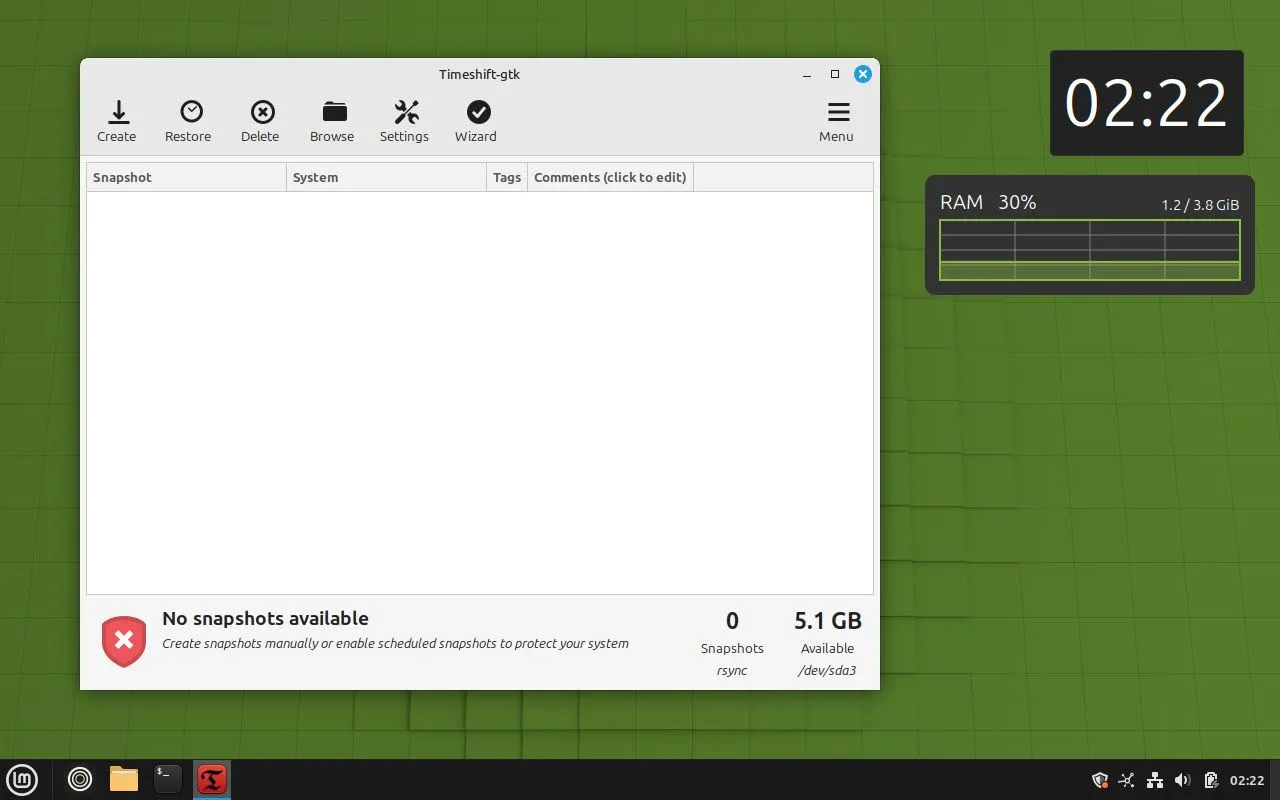 Giao diện ứng dụng Timeshift trên Linux Mint, hiển thị các tùy chọn tạo và quản lý ảnh chụp hệ thống, giúp sao lưu và phục hồi dữ liệu hiệu quả.
Giao diện ứng dụng Timeshift trên Linux Mint, hiển thị các tùy chọn tạo và quản lý ảnh chụp hệ thống, giúp sao lưu và phục hồi dữ liệu hiệu quả.
3. Trình quản lý phần mềm toàn diện với Flatpak
Microsoft đã cố gắng hợp nhất hệ sinh thái chương trình phân mảnh của mình kể từ Windows 8 với sự ra đời của Microsoft Store. Tuy nhiên, tình hình không thay đổi nhiều. Microsoft Store có một vài ứng dụng lớn, nhưng phần lớn các chương trình bạn tải xuống có lẽ vẫn đến từ internet dưới dạng các tệp cài đặt (file .exe) có thể thực thi. Mặc dù có nhiều lý do để ưu tiên tải ứng dụng từ Microsoft Store, nhưng sự phân mảnh vẫn còn đó.
Ưu điểm của Software Manager và Flatpak
Linux Mint, mặt khác, sử dụng Flatpak, công nghệ này hợp nhất các gói cài đặt truyền thống, kho lưu trữ bên thứ ba và Flatpak vào một giao diện duy nhất – Trình quản lý phần mềm (Software Manager). Điều này đưa hầu hết mọi chương trình bạn cần trên PC Linux Mint vào một nơi để tải xuống dễ dàng và quan trọng hơn là an toàn.
Việc phát tán các phiên bản độc hại của chương trình hợp pháp là một trong những nguyên nhân hàng đầu gây nhiễm phần mềm độc hại trên Windows. Việc đưa quy trình cài đặt thông qua một nền tảng như Flatpak giúp xác minh tính hợp pháp của chương trình thông qua chữ ký mã hóa, nghĩa là bạn sẽ ít khi gặp phải hàng giả.
Flatpak cũng giúp các nhà phát triển dễ dàng tạo ứng dụng một lần và phân phối chúng trên nhiều bản phân phối Linux. Nó cũng cho phép bạn dễ dàng đóng gói bất kỳ thư viện hoặc phụ thuộc nào mà ứng dụng của bạn cần, vì vậy bạn sẽ không phải cài đặt Visual C++ hoặc các yêu cầu hệ thống khác mà hệ điều hành đáng lẽ phải tự động xử lý.
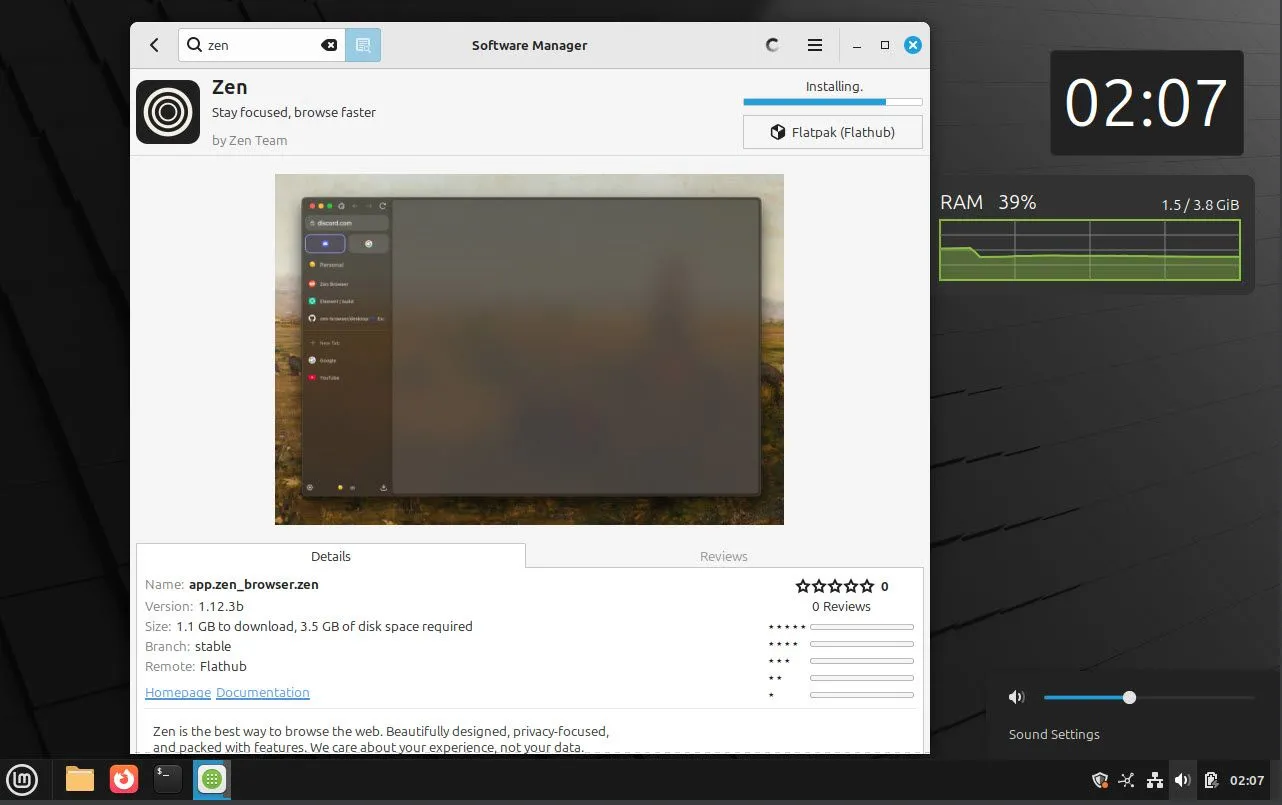 Trình quản lý phần mềm (Software Manager) của Linux Mint đang chạy, hiển thị kho ứng dụng Flatpak, giúp người dùng dễ dàng tìm kiếm và cài đặt phần mềm an toàn.
Trình quản lý phần mềm (Software Manager) của Linux Mint đang chạy, hiển thị kho ứng dụng Flatpak, giúp người dùng dễ dàng tìm kiếm và cài đặt phần mềm an toàn.
4. Quản lý Driver tự động và hiệu quả
Cài đặt driver là một cơn ác mộng trên Windows trừ khi bạn đã có một mức độ hiểu biết kỹ thuật nhất định về phần cứng bạn đang sử dụng và về chính Windows. Hầu hết các nhà sản xuất phần cứng đều có tiện ích driver riêng của họ, và nếu bạn không muốn tải xuống những tiện ích đó, bạn có thể sẽ phải kiểm tra trang web của họ để tìm các bản cập nhật mới.
Driver Manager – Giải pháp toàn diện của Linux Mint
Linux Mint có tính năng Driver Manager (Trình quản lý Driver) tự động tải xuống và cài đặt các driver mới nhất cho phần cứng của bạn, bất kể nhà sản xuất. Vì vậy, nếu bạn có GPU Nvidia, chip Wi-Fi Broadcom và các thành phần khác từ nhiều nhà sản xuất khác nhau, như thường thấy trên các máy Windows, bạn sẽ dễ dàng cài đặt driver hơn rất nhiều.
Windows cung cấp một số driver hệ thống cơ bản ngay từ đầu, và các bản cập nhật Windows sẽ cập nhật driver của bạn khi có thể, nhưng đó còn lâu mới là một giải pháp hoàn chỉnh. Nếu bạn muốn một công cụ cập nhật driver tất cả trong một, bạn có thể tìm kiếm các phần mềm cập nhật driver miễn phí cho Windows.
Tính năng này cũng có nghĩa là bạn sẽ không gặp phải xung đột giữa driver do OEM cung cấp và driver chung đi kèm với hệ điều hành của bạn. Một tính năng hấp dẫn khác là Driver Manager cho bạn biết mục đích của mỗi driver mà nó cài đặt, nghĩa là bạn sẽ không phải đoán mò về các driver đã cài đặt trên PC của mình.
Linux Mint cũng áp dụng cùng một khái niệm cho một tiện ích khác gọi là Update Manager (Trình quản lý cập nhật). Đúng như tên gọi, nó quản lý các bản cập nhật của bạn, tự động đưa vào danh sách đen các bản cập nhật có vấn đề để bạn không gặp phải sự cố hệ thống sau khi cài đặt, và sử dụng một số liệu “số ngày đăng nhập” để tránh làm phiền bạn về thời điểm cài đặt các bản cập nhật.
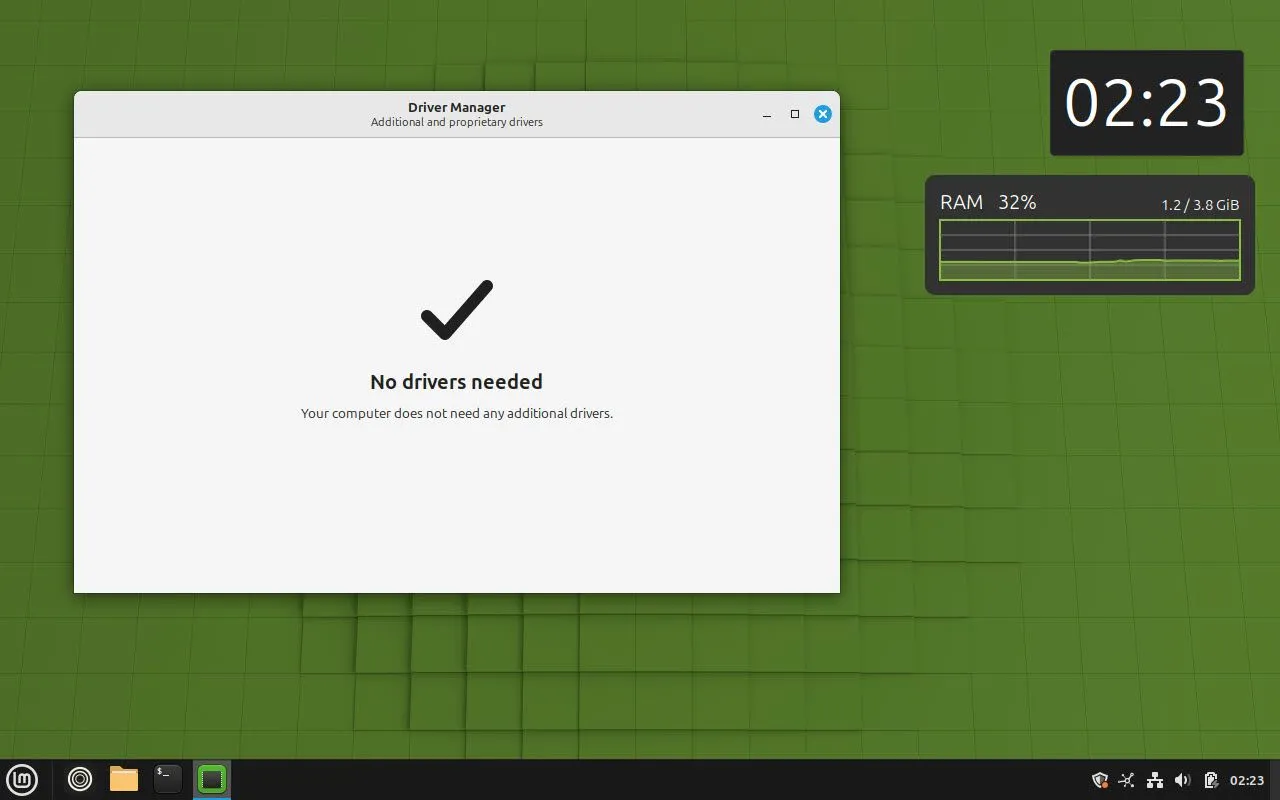 Giao diện Trình quản lý Driver (Driver Manager) của Linux Mint, tự động quét và đề xuất cài đặt driver phù hợp cho phần cứng máy tính.
Giao diện Trình quản lý Driver (Driver Manager) của Linux Mint, tự động quét và đề xuất cài đặt driver phù hợp cho phần cứng máy tính.
5. Chia sẻ tệp cục bộ dễ dàng với Warpinator
Chuyển tệp giữa hai PC đáng lẽ phải là một tác vụ tương đối đơn giản, nhưng nếu bạn không có USB stick trong tay, tác vụ đơn giản này lại trở thành một cơn ác mộng. Windows không có tính năng AirDrop, và tính năng Nearby Sharing của Windows hiếm khi hoạt động hiệu quả. Có các lựa chọn bên thứ ba khác như Snapdrop, nhưng đây phải là một tính năng được tích hợp sẵn trong Windows cho đến nay.
Warpinator – Giải pháp chia sẻ tệp như AirDrop
Được giới thiệu lại trong Linux Mint 20, tính năng Warpinator là giải pháp hoàn hảo cho những vấn đề này. Warpinator hoạt động tương tự như AirDrop, nghĩa là bạn chỉ cần mở giao diện, và các thiết bị tương thích sẽ tự động hiển thị. Sau đó, bạn có thể chuyển toàn bộ thư mục với xác minh checksum, làm cho nó vượt trội hơn nhiều so với việc gửi tệp đính kèm qua email hoặc dùng USB. Warpinator cũng có sẵn dưới dạng công cụ độc lập cho Android và Windows, được gọi là Winpinator, vì vậy bạn có thể tải xuống và tận hưởng cùng chức năng.
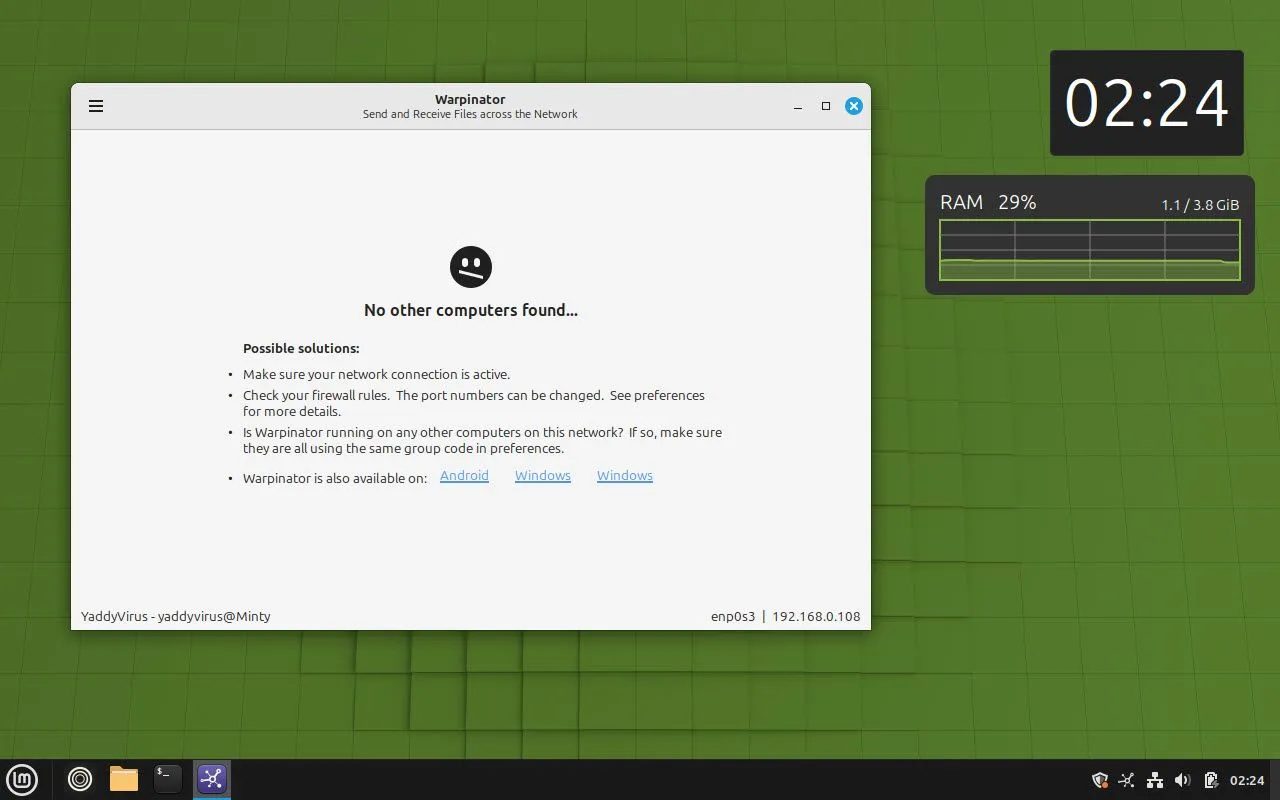 Ứng dụng Warpinator trên Linux Mint hiển thị các thiết bị tương thích trong mạng nội bộ, cho phép chia sẻ tệp và thư mục nhanh chóng giữa các PC.
Ứng dụng Warpinator trên Linux Mint hiển thị các thiết bị tương thích trong mạng nội bộ, cho phép chia sẻ tệp và thư mục nhanh chóng giữa các PC.
Linux và nhiều bản phân phối của nó đã tiến một chặng đường dài, đến mức chúng có thể được coi là sự thay thế Windows cho người dùng phổ thông. Windows đã tụt hậu với vài bản cập nhật gần đây, và chúng tôi hy vọng những tính năng vượt trội này sẽ xuất hiện trong các bản cập nhật sắp tới, giúp nâng cao trải nghiệm tổng thể cho người dùng.
Bạn nghĩ sao về những tính năng này? Liệu Microsoft có nên học hỏi từ Linux Mint để cải thiện Windows không? Hãy chia sẻ suy nghĩ của bạn trong phần bình luận bên dưới!


